अपने Apple टीवी रिमोट को कैसे ठीक करें काम नहीं कर रहा है
सेब एप्पल टीवी नायक / / September 02, 2022

अंतिम बार अद्यतन किया गया

यदि आपका Apple TV रिमोट काम करना बंद कर देता है (और आपके पास iPhone नहीं है), तो आपका Apple TV बेकार है। इस गाइड का उपयोग करके अपने Apple टीवी रिमोट को ठीक करें।
ऐसा होने पर यह कष्टप्रद होता है, लेकिन समय-समय पर, आपका Apple टीवी रिमोट (या सिरी रिमोट) अनुत्तरदायी हो सकता है और काम करना बंद कर सकता है। यह आदर्श नहीं है, खासकर जब आप फिल्में देखने और अपने पसंदीदा शो को द्वि घातुमान करने की कोशिश कर रहे हों।
ऐसा अक्सर इसलिए होता है क्योंकि Apple TV रिमोट चार्ज खो देता है या अंदर की बैटरी (पुराने मॉडल में) पूरी तरह से मर जाती है। हालाँकि, समस्या के कारण अन्य मुद्दे भी हो सकते हैं। यदि ऐसा होता है तो आप अपने Apple टीवी रिमोट को काम नहीं करना ठीक करना चाहेंगे।
अपने Apple TV रिमोट को फिर से काम करने के लिए आप यहां कुछ कदम उठा सकते हैं।
अपनी बैटरी चार्ज करना
अनुत्तरदायी Apple टीवी रिमोट का प्रमुख कारण कम बैटरी है जिसे चार्ज करने की आवश्यकता होती है। इसका स्पष्ट कारण व्यापक उपयोग है। हालाँकि, यदि रिमोट का उपयोग कुछ समय के लिए नहीं किया गया है, तो यह अपना चार्ज भी खो सकता है।
यदि आपके पास तथाकथित "सिरी रिमोट" है, जो आधुनिक पीढ़ी के ऐप्पल टीवी के साथ आता है, तो आप इसे बिजली की केबल से चार्ज कर सकते हैं। जिसे आप अपने iPhone के लिए इस्तेमाल करेंगे वह काम करेगा। आप लाइटनिंग-टू-यूएसबी केबल के साथ इसे अपने मैक या पीसी में भी प्लग कर सकते हैं। ऐसा करने के लिए, रिमोट के निचले भाग में लाइटनिंग पोर्ट को प्लग करें और USB को पावर स्रोत या कंप्यूटर में समाप्त करें।
इसे फिर से काम करने के लिए पर्याप्त रस प्राप्त करने के लिए रिमोट को आधे घंटे के लिए चार्ज होने दें। ध्यान दें कि एक पूर्ण शुल्क में तीन घंटे तक का समय लगता है, इसलिए आप इसे रात भर चार्ज करना चाहेंगे।

यदि आपके पास पुरानी पीढ़ी का Apple TV है तो कोई लाइटनिंग केबल नहीं है। इसके बजाय, आपको नीचे स्थित कॉइन सेल बैटरी को बदलना होगा।
ऐप्पल टीवी रिमोट पर बैटरी के स्तर की जांच कैसे करें
यदि आपको अपने रिमोट में शेष चार्ज की मात्रा जानने की आवश्यकता है, तो आप अपने ऐप्पल टीवी के सेटिंग मेनू में पता लगा सकते हैं।
अपने Apple TV रिमोट का बैटरी स्तर ज्ञात करने के लिए:
- अपने Apple TV को चालू करें और खोलें समायोजन.
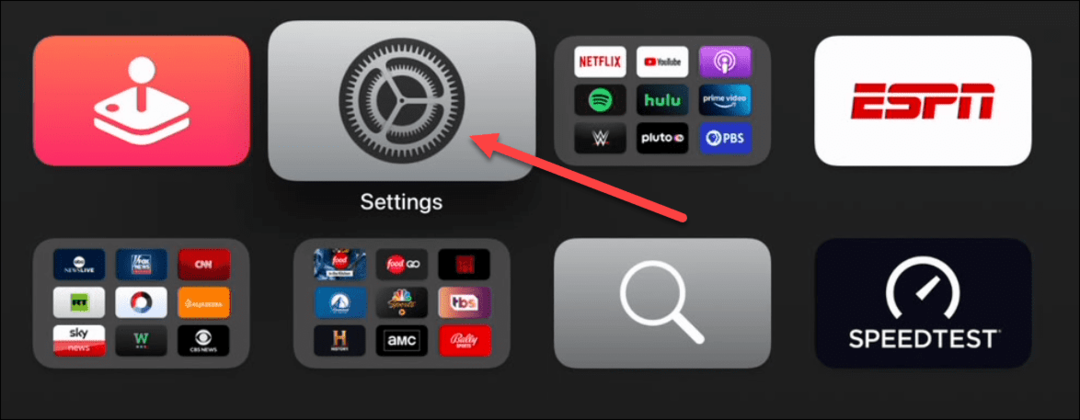
- मेनू से, चुनें रिमोट और डिवाइस सूची से।
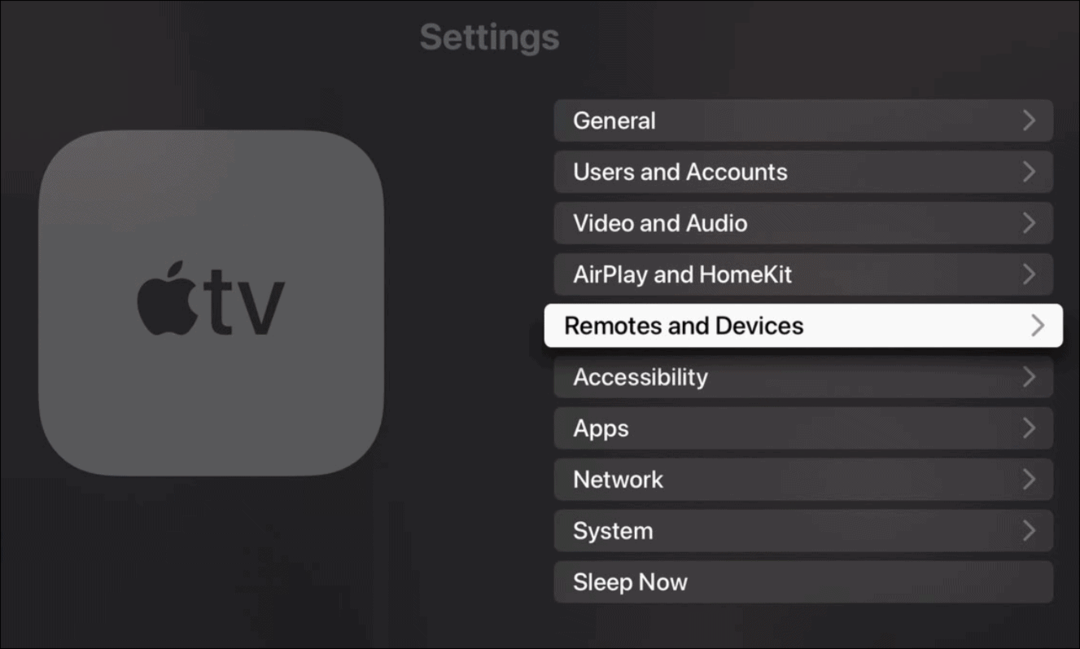
- क्लिक दूर निम्न स्क्रीन पर।
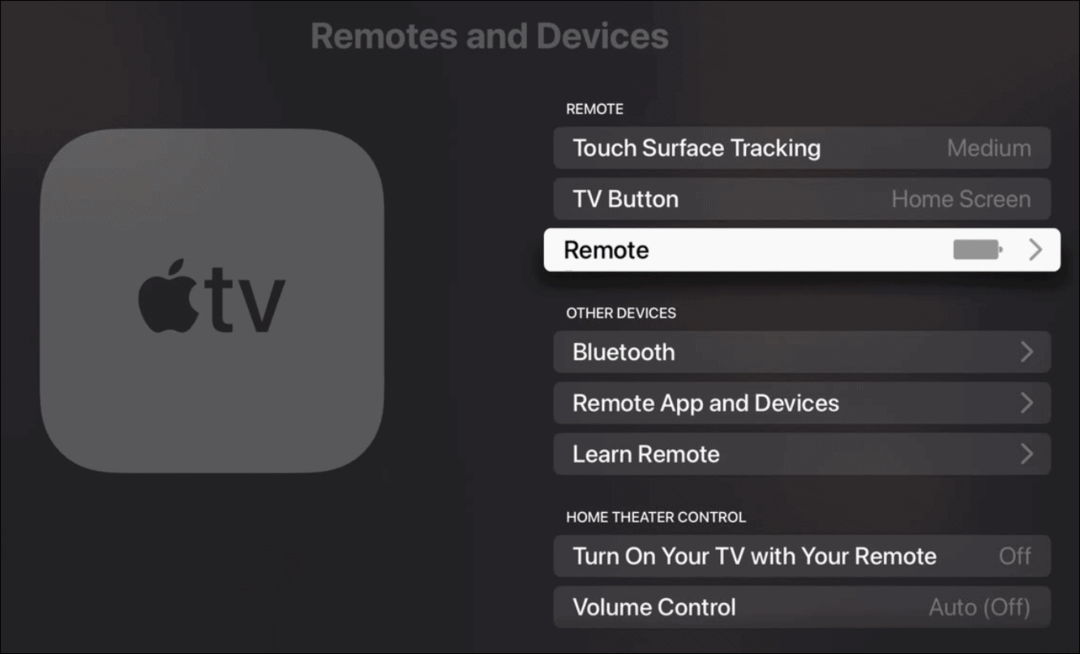
- आपको रिमोट की बैटरी का प्रतिशत स्तर इसके आगे दिखाई देगा बैटरी का स्तर विकल्प।
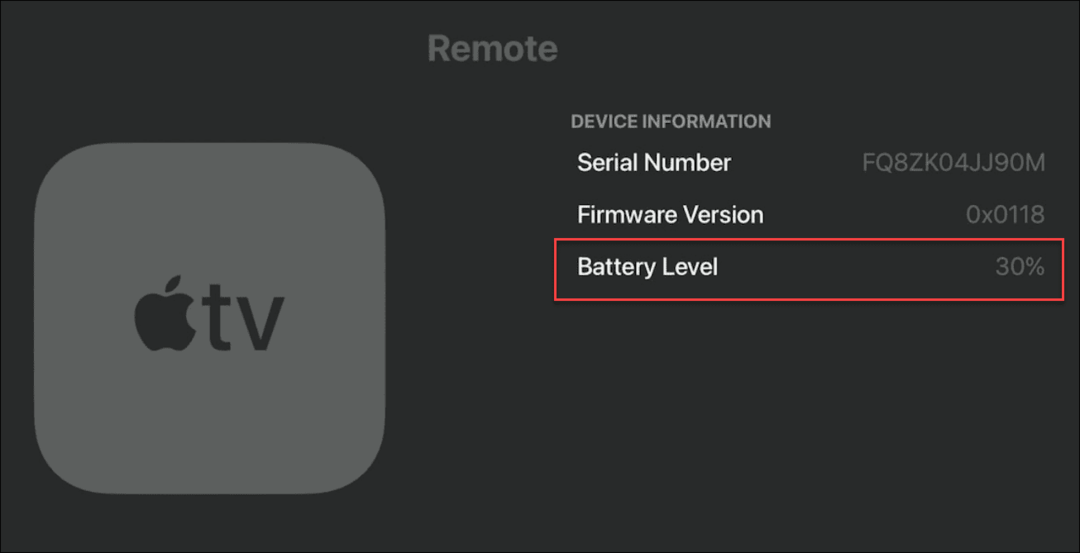
अपना ऐप्पल टीवी रिमोट रीसेट करें
एक और चीज जिसे आप आजमा सकते हैं वह है रिमोट को ही रीसेट करना। सिरी रिमोट को रीसेट करने के चरण पहली और दूसरी पीढ़ी के उपकरणों के लिए समान हैं।
अपना Apple TV रिमोट रीसेट करने के लिए:
- Apple TV बॉक्स के स्पष्ट दृश्य में, दबाकर रखें टीवी बटन और यह नीची मात्रा के लिए एक साथ बटन पांच सेकंड.
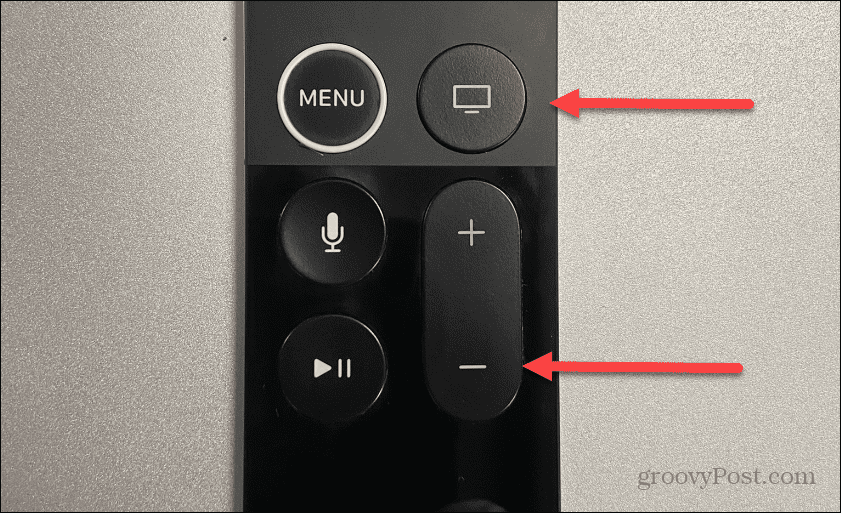
- बॉक्स के सामने स्थित स्टेटस लाइट चालू और बंद होगी।
- आप देखेंगे "संपर्क टूट गया"रिमोट रीसेट करते समय आपके टीवी पर संदेश।
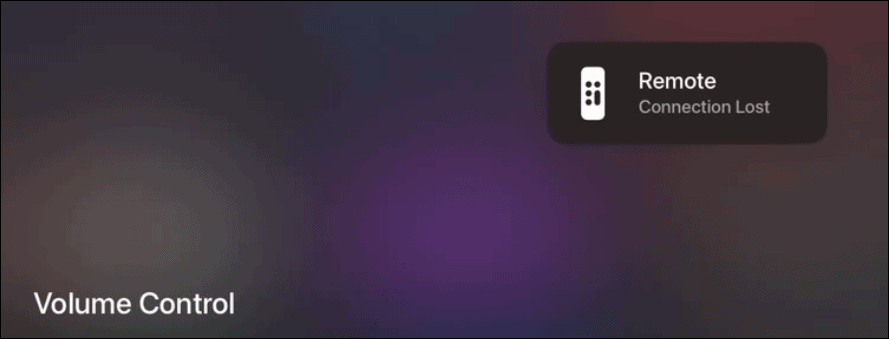
- दोनों बटन छोड़ें और लगभग 10 सेकंड प्रतीक्षा करें।
- रिमोट रीसेट के बाद, आपको अपने टीवी पर एक कनेक्शन सूचना दिखाई देगी—आप फिर से रिमोट का उपयोग शुरू कर सकते हैं।
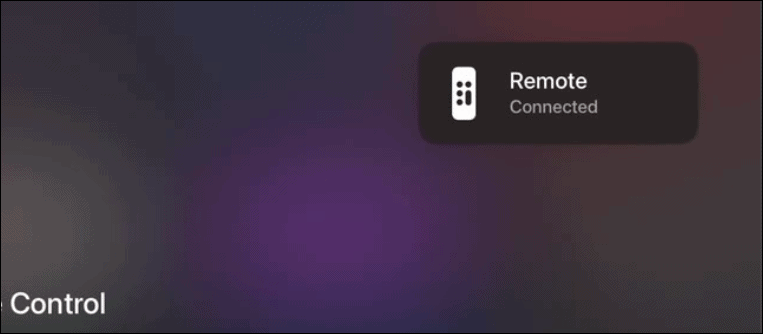
टिप्पणी: यदि आपके पास एक पुराना Apple TV मॉडल है, तो आप कुछ सेकंड प्रतीक्षा कर रहे कॉइन सेल बैटरी को हटाकर और इसे वापस रखकर इसे पुनः आरंभ कर सकते हैं।
अपना ऐप्पल टीवी पुनरारंभ करें
तुम कर सकते हो अपने ऐप्पल टीवी को पुनरारंभ करें बॉक्स अगर आपका रिमोट अभी भी आपको परेशानी दे रहा है। चूंकि रिमोट काम नहीं करेगा, इसलिए आपको डिवाइस को पावर साइकिल चलाने की आवश्यकता होगी।
अपने ऐप्पल टीवी को पुनरारंभ करने के लिए, पावर कॉर्ड ढूंढें और अपने बॉक्स को अनप्लग करें। लगभग 15-20 सेकंड प्रतीक्षा करें और पावर कॉर्ड को वापस दीवार या सर्ज प्रोटेक्टर में प्लग करें।

पावर कॉर्ड को अनप्लग करने से Apple TV OS बिना किसी सेटिंग को खोए पुनः लोड और रीफ़्रेश करने के लिए बाध्य हो जाता है। इसके वापस चालू होने के बाद, देखें कि रिमोट अब काम कर रहा है या नहीं।
रिमोट को फिर से पेयर करें
रिमोट को आउट ऑफ द बॉक्स एप्पल टीवी के साथ पेयर करने के लिए सेट किया गया है। हालाँकि, यह डिस्कनेक्ट हो गया हो सकता है, और आपको इसे मैन्युअल रूप से फिर से जोड़ना होगा। अपने ऐप्पल टीवी को चालू करें और सुनिश्चित करें कि यह पावर और एचडीएमआई से जुड़ा है।
यदि आपके पास 1अनुसूचित जनजाति पीढ़ी Siri रिमोट, इसे Apple TV से 4 इंच की दूरी पर रखें और दबाए रखें आवाज बढ़ाएं तथा मेन्यू पांच सेकंड के लिए बटन।
के लिए 2रा पीढ़ी सिरी रिमोट (गोलाकार दिशात्मक नियंत्रण), इसे बॉक्स से 3-4 इंच की दूरी पर रखें और पकड़ें आवाज बढ़ाएं तथा पीछे पांच सेकंड के लिए बटन।
पुरानी पीढ़ी के ऐप्पल टीवी रिमोट पर, प्रक्रिया थोड़ी अलग है। आपको पहले रिमोट को अनलिंक करना होगा और फिर उसे दोबारा लिंक करना होगा। अगला, होल्ड करें मेन्यू बटन और बायां तीर इसे अनलिंक करने के लिए बटन। उसके बाद, पकड़ो मेन्यू बटन और दाहिना तीर छह सेकंड के लिए बटन।
ऐप्पल टीवी रिमोट ऐप आज़माएं
यदि बॉक्स काम कर रहा है, लेकिन आप रिमोट को कनेक्ट नहीं कर सकते हैं, तो शायद यह रिमोट के साथ ही एक समस्या है। हार मानने से पहले, का उपयोग करने का प्रयास करें ऐप्पल टीवी रिमोट ऐप. आप इसे iPhone, iPad और iPod Touch पर चला सकते हैं। यह रिमोट की सभी सुविधाएं प्रदान करता है, साथ ही इसमें आसान खोजों के लिए एक अंतर्निर्मित कीबोर्ड है।
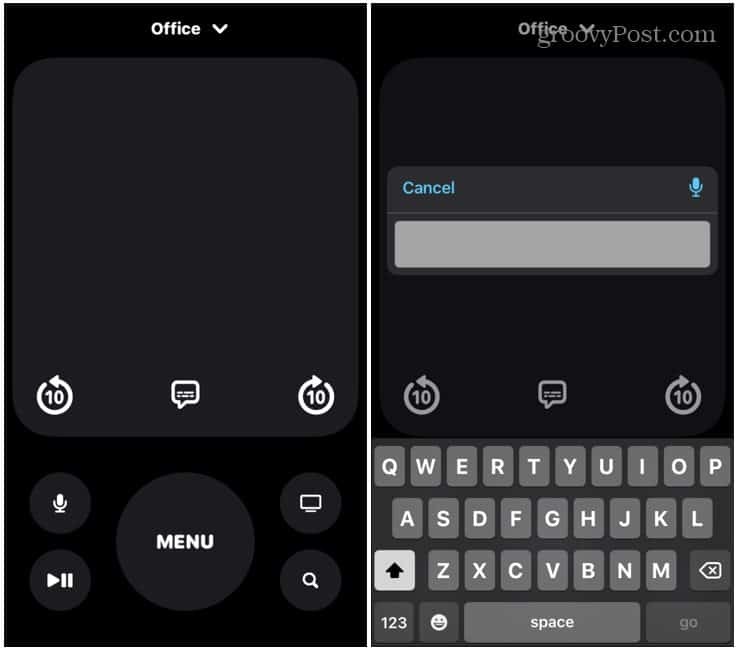
टिप्पणी: यदि आप एक Android उपयोगकर्ता हैं, तो Apple का कोई आधिकारिक ऐप नहीं है। हालाँकि, कुछ तृतीय-पक्ष ऐप का उपयोग करके प्रक्रिया को फिर से बनाते हैं, लेकिन परिणाम अलग-अलग होंगे। इसके अलावा, सुनिश्चित करें कि आप किसी विश्वसनीय ऐप को अपने फ़ोन में इंस्टॉल करने से पहले उसका उपयोग करें। उदाहरण के लिए, ऐप्पल टीवी रिमोट ऐप को आपके संपर्कों तक पहुंच की आवश्यकता नहीं है।
अपने Apple टीवी को ठीक करना
जब आपका Apple TV रिमोट काम करना बंद कर देता है, तो यह निराशाजनक हो सकता है। हालाँकि, ऊपर दिए गए चरणों का उपयोग करने से चीजें आपके लिए फिर से काम करने लगेंगी। यदि ऊपर दिए गए चरण काम नहीं करते हैं, तो संपर्क करने पर विचार करें ऐप्पल ग्राहक सेवा या एक नया खरीदना सिरी रिमोट ऑनलाइन—यह Apple TV HD और 4K मॉडल के साथ काम करता है।
स्ट्रीमिंग केवल एक चीज नहीं है जो आप Apple TV के साथ कर सकते हैं। उदाहरण के लिए, आप कर सकते हैं इसके साथ होमपॉड को पेयर करें तथा अपने iPhone का उपयोग करके अपने Apple TV को कैलिब्रेट करें.
अपनी विंडोज 11 उत्पाद कुंजी कैसे खोजें
यदि आपको अपनी विंडोज 11 उत्पाद कुंजी को स्थानांतरित करने की आवश्यकता है या ओएस की एक साफ स्थापना करने के लिए बस इसकी आवश्यकता है,...
Google क्रोम कैश, कुकीज़ और ब्राउज़िंग इतिहास को कैसे साफ़ करें
Chrome आपके ब्राउज़र के प्रदर्शन को ऑनलाइन अनुकूलित करने के लिए आपके ब्राउज़िंग इतिहास, कैशे और कुकीज़ को संग्रहीत करने का एक उत्कृष्ट कार्य करता है। उसका तरीका है...
इन-स्टोर मूल्य मिलान: स्टोर में खरीदारी करते समय ऑनलाइन मूल्य कैसे प्राप्त करें
इन-स्टोर खरीदने का मतलब यह नहीं है कि आपको अधिक कीमत चुकानी होगी। मूल्य-मिलान गारंटी के लिए धन्यवाद, आप खरीदारी करते समय ऑनलाइन छूट प्राप्त कर सकते हैं ...
